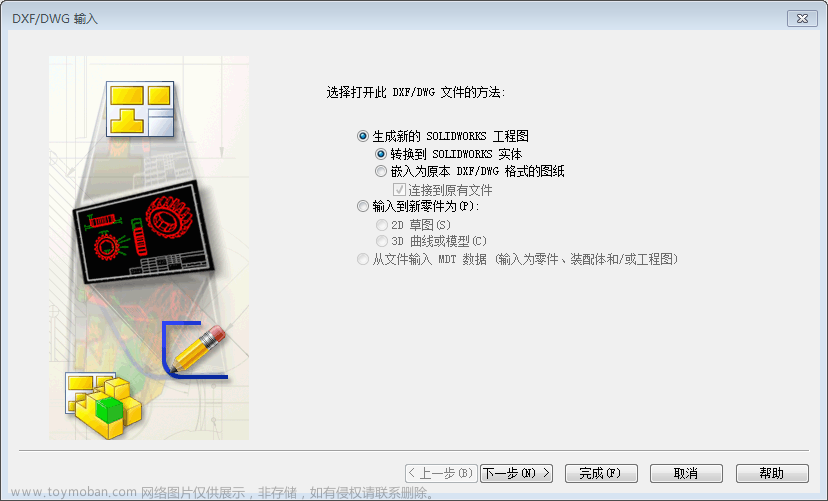在使用SolidWorks处理大型装配体或是进行复杂模型的设计验证分析时,如果电脑配置比较低就会出现内存不足的提示。在碰到这样的情况时,假如由于具体条件的限制无法快速实现更换电脑配置的操作,如何在电脑硬件不变的提升SolidWorks 内存使用性能,就是大家比较关心的问题。在本文中会向大家介绍三种优化内存性能的方式,希望能对大家在之后的设计工作中带来帮助。
方法1:出现内存不足的提示时,我们可以优先考虑调整电脑的虚拟内存。电脑的虚拟内存正常来讲是调整为电脑物理内存的两倍,但是在系统的默认设置下虚拟内存是设置得比较低的,因此大家可以如下列步骤进行调整:
步骤1: 右键“我的电脑”-----在弹出的快捷菜单中选择“属性”-----选择“高及”选项-----如图1 “设置”选项 。

图1
步骤2:在弹出的“性能选项”中选择虚拟内存“更改”-----在弹出的“虚拟内存”的选项框中进行自定义的内存大小设置,如图2。

图2
方法2:如果内存足够的情况下出现内存不足的提示,可以对系统关于提示出现内存不足提示的临界点进行更改。
步骤1:电脑左下角“开始”----“运行”----输入进入注册表代码“regedit”,如图3。

图3
步骤2:按照下图所示,进行临界点的设定,提高出现内存不足提示临界点的数值,如图4。

图4
方法3:32-位的Microsoft Windows NT操作系统允许RAM蕞大量为4GB。默认情况下,2GB分配给操作系统,2GB分配给应用程序。Microsoft创建了---开关 (/3GB),可允许您通过减少分配给操作系统的内存量而分配3GB RAM给应用程序。SolidWorks软件编写时充分利用了在/3GB开关激活时可用于应用程序的额外RAM。给SolidWorks应用程序增加RAM内存的能力有助于用户处理大型装配体。
步骤1:右键“我的电脑”-----在弹出的快捷菜单中选择“属性”-----选择“高及”选项-----如图所示选择“设置”选项-----在启动和故障恢复中选择“编辑”选项,如图5。

图5
步骤2:在弹出的编辑状态下,键盘空格后添加 /3GB,如图6。

图6
步骤3:重新启动计算机,操作系统现在将 1GB RAM 分配给操作系统, 3GB RAM 分配给应用程序。 文章来源:https://www.toymoban.com/news/detail-446655.html
通过以上三种优化系统内存设定的方法,可以不同程度上提升 SolidWorks 内存使用性能,使得我们在以后的设计中更能有效提升工作效率。文章来源地址https://www.toymoban.com/news/detail-446655.html
到了这里,关于如何提升SOLIDWORKS内存使用性能的文章就介绍完了。如果您还想了解更多内容,请在右上角搜索TOY模板网以前的文章或继续浏览下面的相关文章,希望大家以后多多支持TOY模板网!